Windows에 로그인한 후 그룹 정책을 사용하여 원격 데스크톱 사용자에게 메시지를 표시하는 방법을 알아보시겠습니까? 이 자습서에서는 도메인 컴퓨터에 로그온 후 사용자에게 표시되는 배너 메시지를 구성하는 그룹 정책을 만드는 방법을 보여 드립니다.
• Windows 2012 R2
• Windows 2016
• Windows 2019
• Windows 10
• Windows 7
이 메시지는 사용자가 원격 데스크톱 연결을 사용하는 경우에만 표시됩니다.
하드웨어 목록:
다음 섹션에서는 이 자습서를 만드는 데 사용되는 장비 목록을 제공합니다.
위에 나열된 모든 하드웨어는 Amazon 웹 사이트에서 찾을 수 있습니다.
윈도우 관련 튜토리얼 :
이 페이지에서는 Windows와 관련된 자습서 목록에 빠르게 액세스할 수 있습니다.
튜토리얼 GPO - 로그인 후 RDP 사용자를위한 메시지
도메인 컨트롤러에서 그룹 정책 관리 도구를 엽니다.

새 그룹 정책을 만듭니다.

새 그룹 정책의 이름을 입력합니다.

우리의 예에서, 새로운 GPO라는 이름이 지정되었습니다: MY-GPO.
그룹 정책 관리 화면에서 그룹 정책 개체라는 폴더를 확장합니다.
새 그룹 정책 개체를 마우스 오른쪽 단추로 클릭하고 편집 옵션을 선택합니다.

그룹 정책 편집기 화면에서 사용자 구성 폴더를 확장하고 다음 항목을 찾습니다.
예약된 작업을 만듭니다.

일반 탭에서 다음 구성을 수행합니다.
• 작업 - 만들기.
• 이름 - 이 작업에 이름을 입력합니다.
• 사용자가 로그온할 때만 실행 - 예.

트리거 탭에서 새 단추를 클릭하고 다음 구성을 수행합니다.
• 작업을 시작합니다 - 로그온시.
확인 버튼을 클릭합니다.

작업 탭에서 새 단추를 클릭하고 다음 구성을 수행합니다.
• 행동 - 프로그램을 시작합니다.
• 프로그램 /스크립트 - 파워 쉘
• 인수 추가 - 메시지를 표시하려면 Powershell 인수를 입력합니다.

확인 버튼을 클릭합니다.
예제에서는 이러한 Powershell 인수를 사용하여 알림을 표시했습니다.
다음은 원격 데스크톱 사용자에게 표시되는 경고 메시지입니다.

이 구성은 시계 위에 알림 메시지를 표시하는 대체 구성입니다.
다음은 원격 데스크톱 사용자에게 표시되는 알림 메시지입니다.
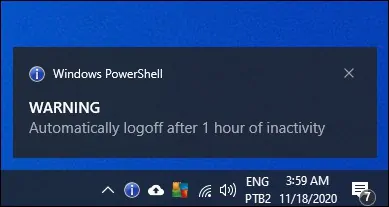
공통 탭에서 항목 수준 타겟팅 옵션을 선택하고 타겟팅 버튼을 클릭합니다.
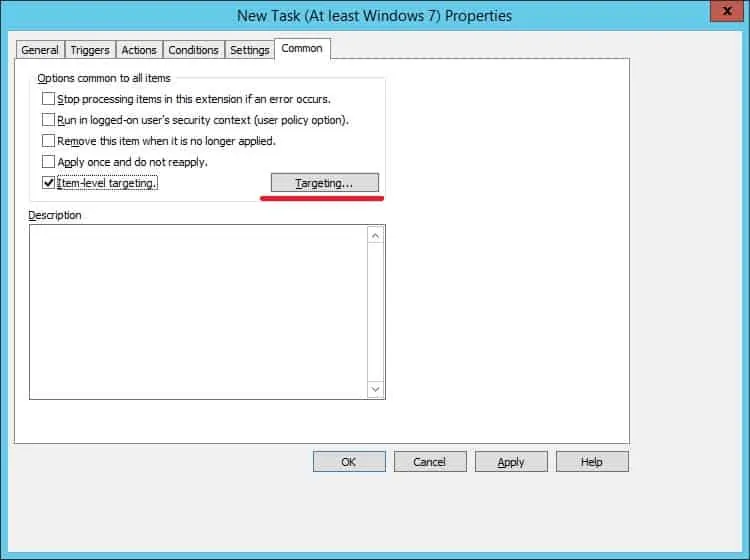
원격 데스크톱 연결을 통해 연결하는 사용자에게만 이 예약된 작업을 활성화하기 위한 필터를 만들 것입니다.
대상 화면에서 새 항목 메뉴에 액세스하고 터미널 세션 옵션을 선택합니다.
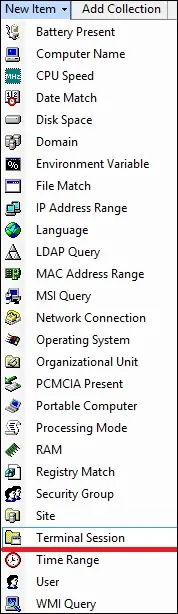
다음 구성을 수행합니다.
• 프로토콜의 유형 - 원격 데스크톱 서비스.
• 매개 변수 - 클라이언트 IP 주소입니다.
• 사이 - 0.0.0.0 과 0.0.0.0.
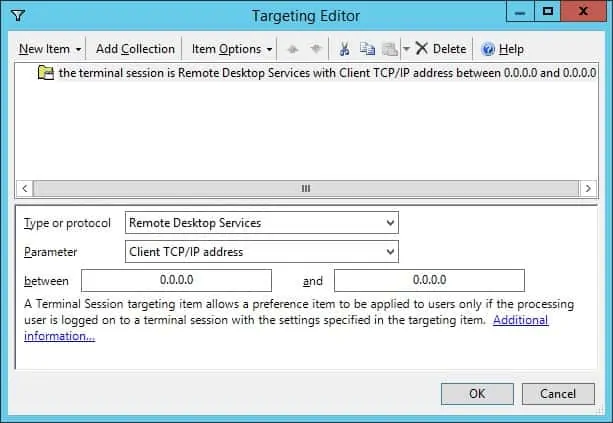
항목 옵션 메뉴에 액세스하고 옵션을 선택하지 않습니다.
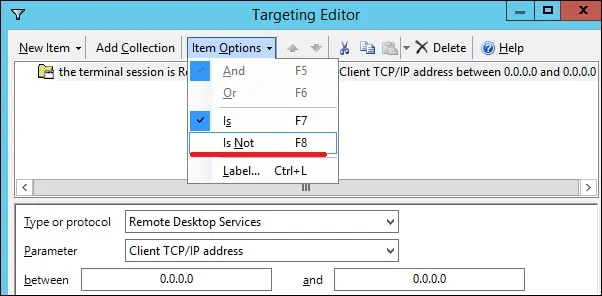
이 규칙은 원격 데스크톱 연결을 사용하여 연결된 모든 사용자에게 적용됩니다.
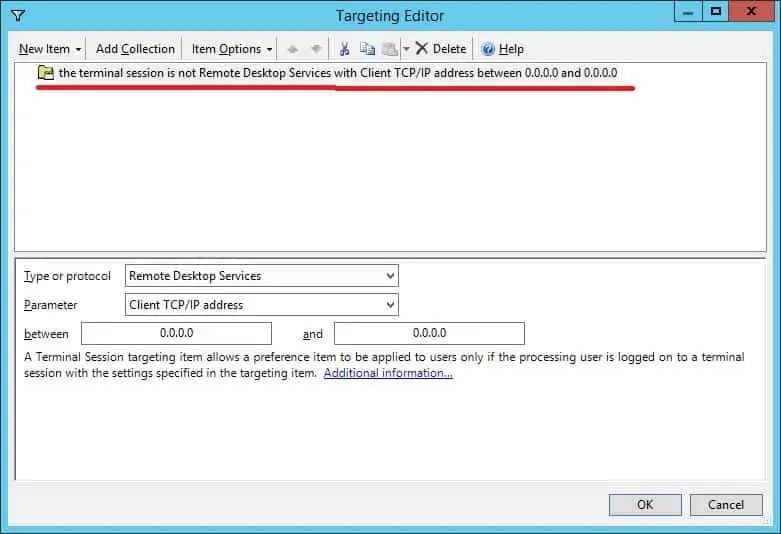
확인 버튼을 클릭합니다.
그룹 정책 구성을 저장하려면 그룹 정책 편집기를 닫아야 합니다.
축! GPO 생성을 완료했습니다.
자습서 GPO - 로그인 후 RDS 사용자를위한 문자 메시지를 표시
그룹 정책 관리 화면에서 원하는 조직 단위를 마우스 오른쪽 단추로 클릭하고 기존 GPO를 연결하는 옵션을 선택해야 합니다.

예제에서는 MY-GPO라는 그룹 정책을 도메인의 루트에 연결합니다.

GPO를 적용 한 후 10 또는 20 분 동안 기다려야합니다.
이 기간 동안 GPO는 다른 도메인 컨트롤러로 복제됩니다.
원격 데스크톱 연결을 사용하여 컴퓨터에 액세스하고 경고 메시지를 확인합니다.

예제에서는 GPO를 사용하여 팝업 메시지를 추가합니다.
